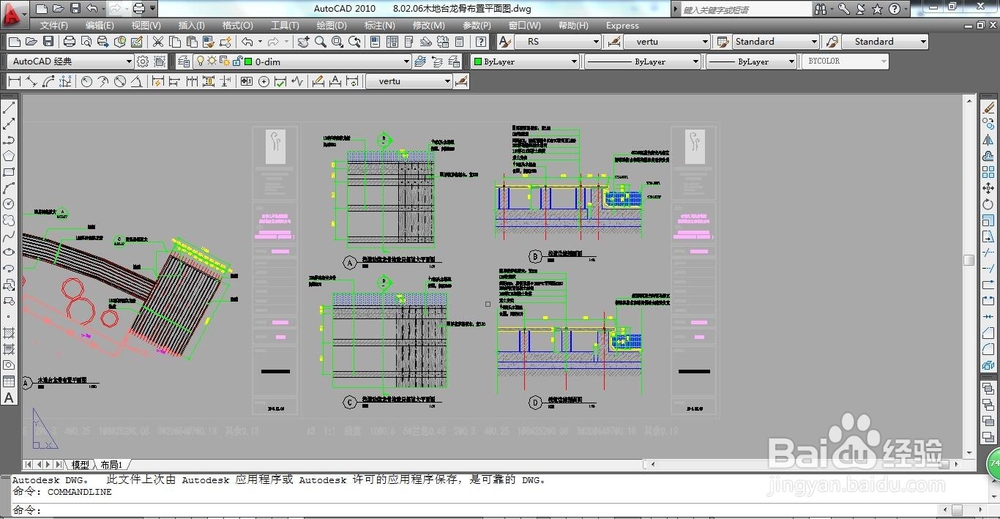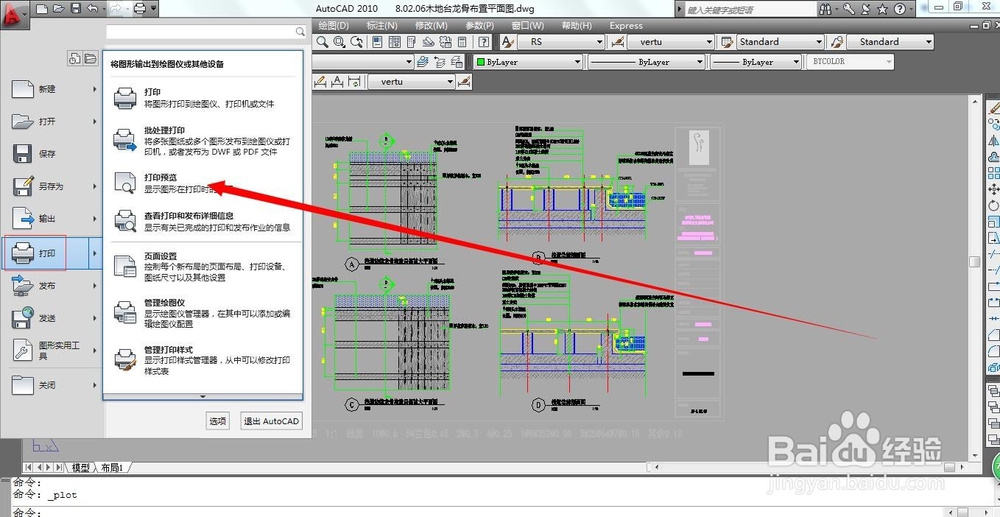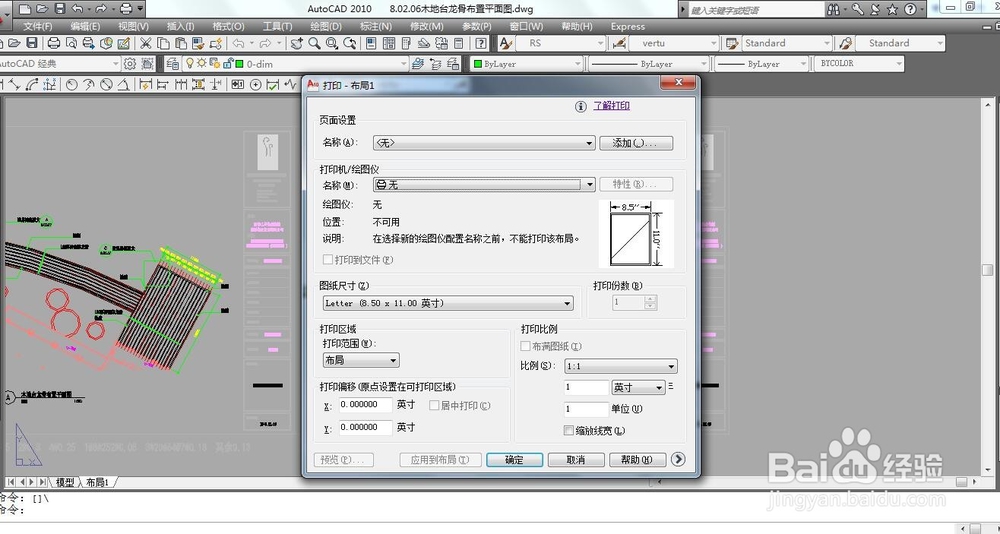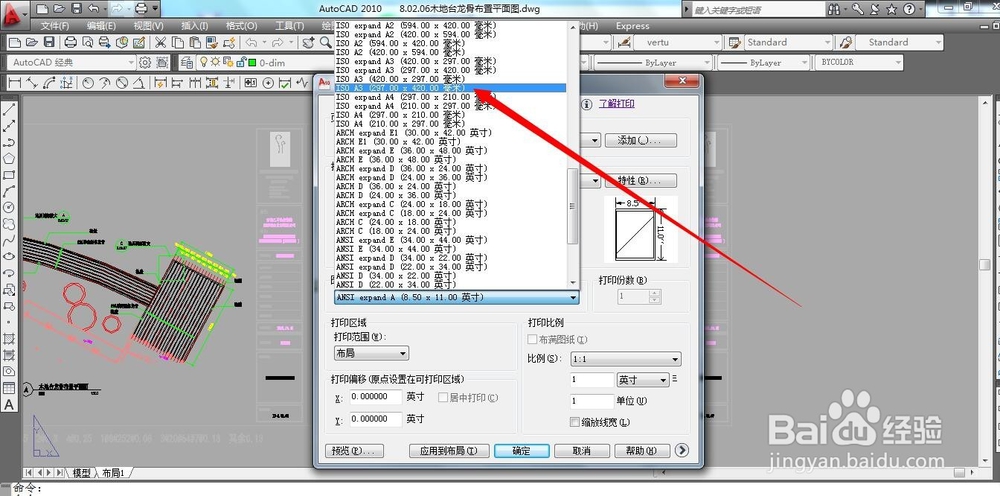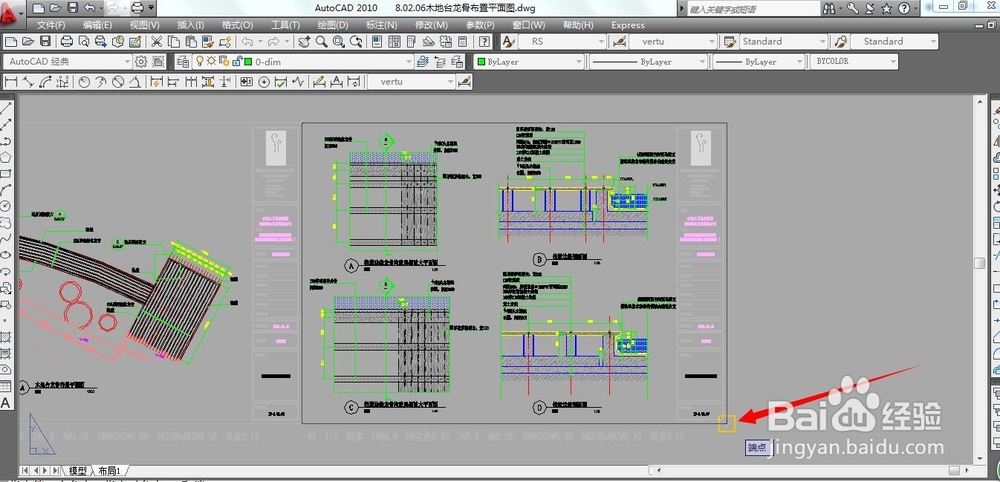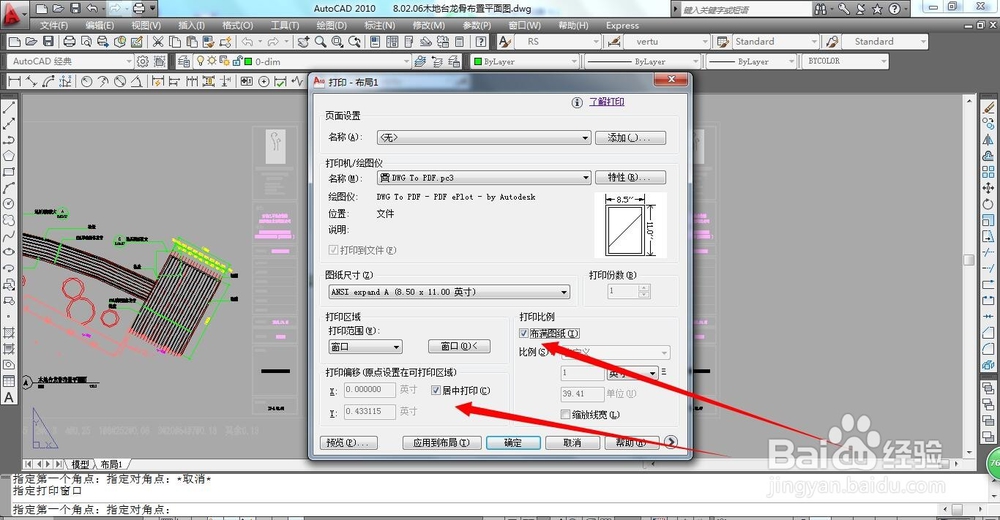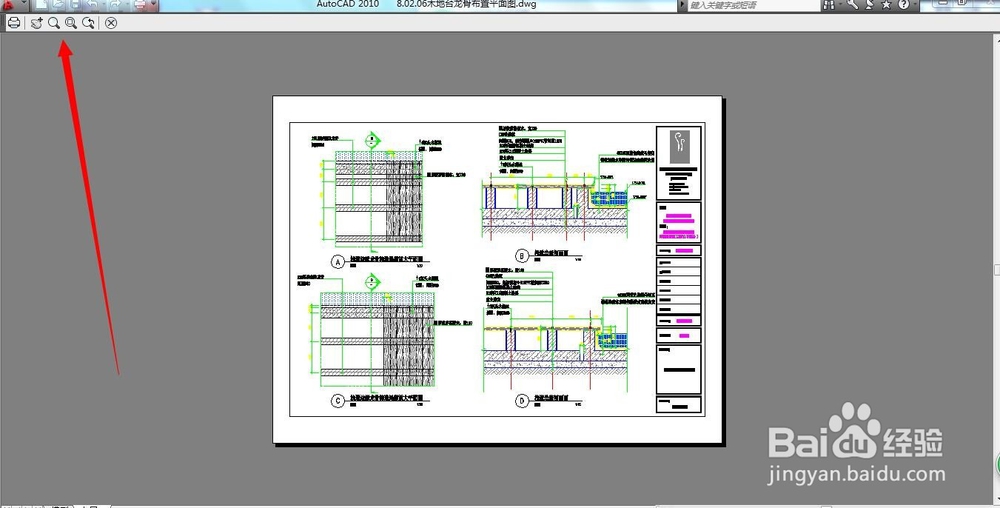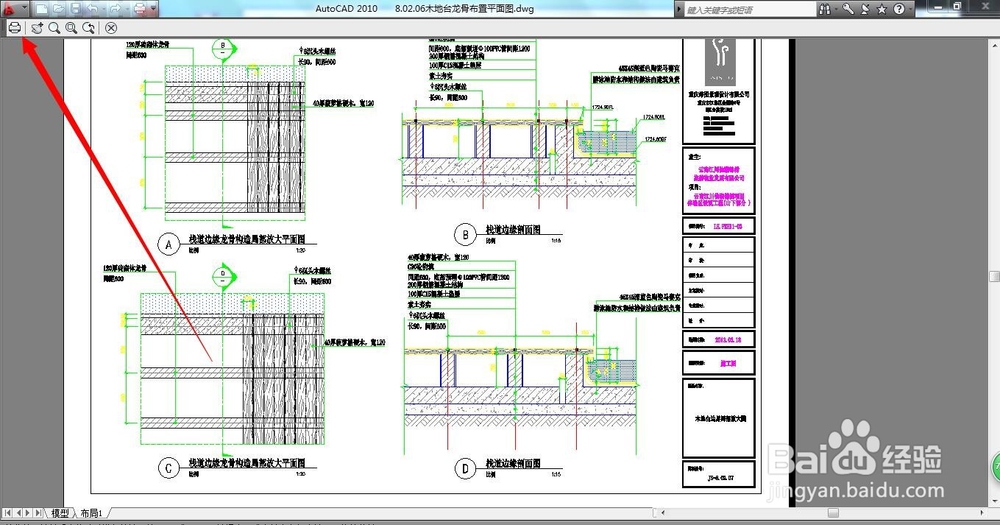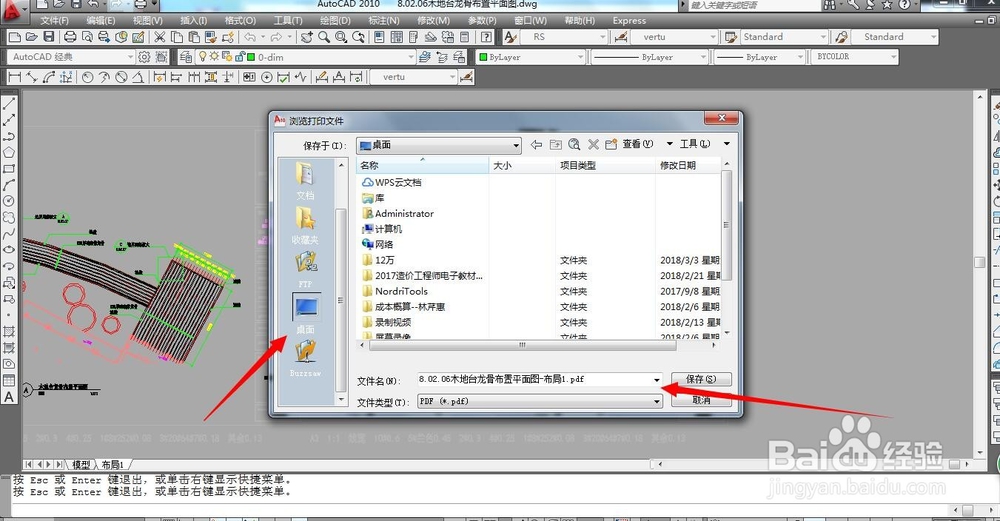怎样把CAD文件转成PDF格式
1、首先我们打开一份CAD文件
2、接着,我们需要进入到【打印】界面方法一:单击左上角的A字,然后依次【打印】即可弹出对话框方法二:使用快捷键命令,同时按住CTRL+P也可
3、接着我们开始设置各项参数首先选择打印机名称,在下拉框中选择带有【.PDF】的打印机名称
4、然后选择图纸尺寸,一般常用的尺寸有A0、A1、A2、A3、A4等,为了确保图纸清晰,我们一般先选择较大尺寸。本次举例选择A3吧!
5、然后,选择打印范围,一般我们以窗口的形式来选择,鼠标按住左键不松拖曳可选择打印区域,被选中的矩形框就是我们本次导出的图纸内容。拖曳完成后,又会回到打印布局的页面
6、在设置框中,有【布满图纸】和【居中打印】两个选项,一般都要选择勾选状态的。上述动作完成,我们的基本设置就算完成。
7、最后,我们单击【预览】命令,可以进入预览页面,我们可以看自己选择的纸张大小是否合适,阅读是否清晰。在页面的左上方有【缩放】、【移动】按钮,选中后可将页面放到,放倒后文字是清晰的说明纸张选择还可以了。
8、通过预览检查后,单击左上角的【打印】,接下来就弹出【保存】的对话框,我们选择好自己的保存路径和编辑好文件名称即可。本次举例将文件保存在【桌面】上。
声明:本网站引用、摘录或转载内容仅供网站访问者交流或参考,不代表本站立场,如存在版权或非法内容,请联系站长删除,联系邮箱:site.kefu@qq.com。